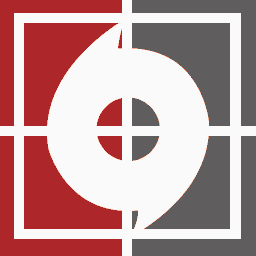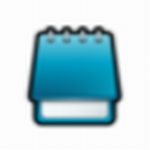依云cad批量打图精灵 v9.0.0 专业版
- 软件介绍
- 软件截图
- 其他版本
依云cad批量打图精灵破解版是一款功能专业并且实用的cad图纸打印与转换工具。这款软件拥有智能极速图框功能,你无需对图纸做任何修改,软件可全自动智能极速地识别普通图框,帮助您快速轻松的完成图纸打印工作,轻松将各个版本制作的CAD图批量打印出来,并对打印比例、偏移、范围、模式、顺序等参数进行设置,保证打印效果更加完美,如果需要打印多个,还可以将这些图放到一个文件夹里,只需一键就可以将所有的图打印处理。这款软件是基于AutoCAD软件运行的,也可以说打图精灵是一款CAD批量打印插件。欢迎感兴趣的朋友前来下载。
软件特色:
1.可以设置一个比例用来打印非标准图框。
2.针对上一版本实际上不能打印布局空间图形,改写了布局空间打印算法。
3.重叠图框检查改进检查改进,不仅能检查出图框完全重叠的情况,还能检查出大图框套小图框的情况。
4.通过指定层来提高识别速度与精度。
5.可在打印前统计有多少张图纸然后决定是否要打印。
6.集成注册到主窗体,取消提示注册窗体,更人性化
7.模型空间单图打印。对于其它软件转到AutoCAD中的图形,图形分散若干个文件,且图框多由断续的线段组成,该选项十分有用。
8.图框识别算法改进。
软件功能:
1、智能极速图框识别
您无需对图纸做任何修改,可全自动智能极速地识别普通矩形图框,图框可以由直线、多段线、二维多段线、面域、视口、代理实体、块参照或外部参照组成。
2、全空间批量打印
当前/默认空间、模型空间、布局空间、模型空间+布局空间,多图模式、单图模式批量打印。
3、多文档批量打印
依次打开多个CAD图形文件,识别上述指定空间内的图框并打印。
4、多种格式文件输出
依云CAD批量打图精灵不仅能直接打印图纸,还可以将图纸转换为PDF、JPG、PNG、plt、DWF、DWFx,XPS等格式文件。
5、自动识别 A3/A4 图框
识别特定类型图纸的纸张大小,可依据横纵或固定比例识别纸张大小。
6、使用简单,打印选项丰富
可直接使用默认设置打印,也可设置打印范围、比例、偏移、扩展、顺序、份数以及逐份模式等功能。
使用帮助:
快捷命令
打开 CAD 批量打图精灵主界面可以使用以下三个命令其一:“QuickPlot”、“QPlot”、“QP”、“PP”,其中“PP”可以更改,方法如下:进入 AutoCAD 传统界面,点“工具”‐“自定义”‐“编辑程序参数”,打开“acad.pgp”文件,找到文件其中的一行:PP, *QuickPlot ,您可以将“PP”修改为您想要的快捷命令,保存文件,重新打开 AutoCAD 即可生效。
主界面上的快捷键
在 CAD 批量打图精灵主界面,按“Enter”键可开始打印。
在 CAD 批量打图精灵主界面,按“Esc”键可关闭窗体。
在多文档打印列表,按“Ctrl+A”键可全选。
在多文档打印列表,按“Del”键可删除选中项。
常见问题:
1、当前打开一张图纸,有多个布局空间,每个布局空间有多张图纸,如何批量打印?
答:进入 CAD 批量打图精灵主界面,在“基本打印设置”下选择“布局空间”,点击“打印”即可开始打印。
2、现有多个 dwg 或 dxf 文件,每个文件内含有多张图纸如何批量打印?
答:进入 CAD 批量打图精灵主界面,切换到“多文档打印”标签下,点击“选取文件”选取您要打印的 CAD 图形(按住 Ctrl 键,您可以一次选取多个文件,也可将文件或文件夹拖放到文件列表框以添加文件),选中后点“打开”,您选择的文件会出现在列表里面,然后点击“打印”即可开始打印。
3、打印机纸张列表里没有符合要求的纸张大小,如何自定义?如何打印加长图?
答:可在打印机中自定义纸张,以 pdfFactory 虚拟打印机为例:
通过“控制面板\硬件和声音\设备和打印机”,“pdfFactory Pro”打印机上右键,“打印首选项”
注意,“pdfFactory”要求所定义的纸张方向与实际的纸张方向需一致,例如宽度小于高度应指定为纵向,反之宽度大于高度才能指定为横向。
- cad绿色版v2022 最新版 1.85GB 查看详情
- CAD万能字体 611.5kB 查看详情
- 浩辰3d2021v2021 永久激活版 3.85GB 查看详情
- CAD版本转换器v21.5.0 中文版 63.76M 查看详情
- AutoCAD2010v2010 试用版 2.09G 查看详情
- 燕秀工具箱v3.0 汉化版 21.35M 查看详情
- 中线cadv5.190813 破解版 122MB 查看详情
- cad快速看图v5.14.5.79 免费版 25.24MB 查看详情
- jewelcadv2021 中文版 74.32MB 查看详情
- autodesk inventorv2022.1 中文破解版 5GB 查看详情
本类最新
- 本类周排行
- 本类总排行